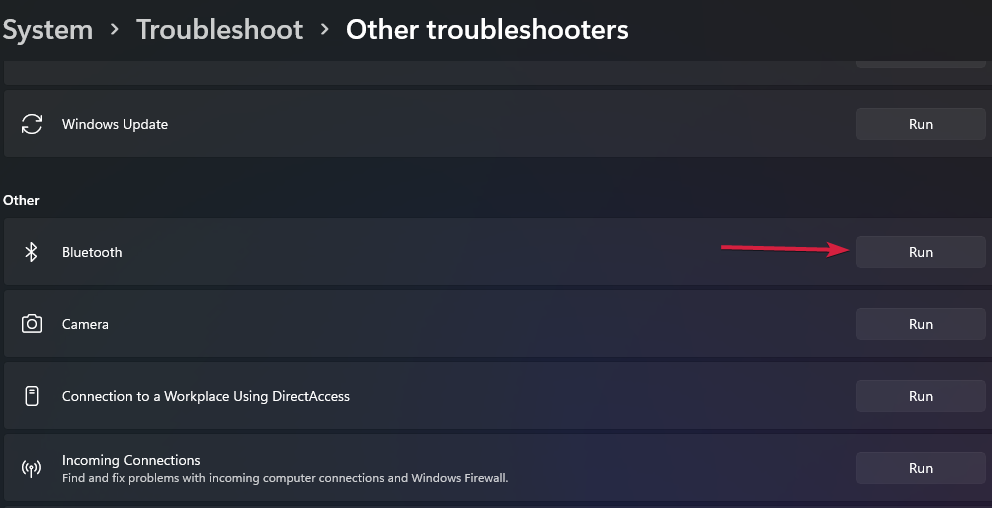- בעיית אמולטור אנדרואיד של Windows 11 שלא מגיבה היא נקודה כואבת עבור מפתחים במערכת ההפעלה העדכנית ביותר. זכה לאימוץ נרחב על ידי המשתמשים.
- ניתן לתקן בעיה זו עם או בלי השבתת Hyper-V במחשב האישי שלך.
- תיקון יעיל אחד הוא להסיר שורת קוד בקוד המקור של האמולטור.
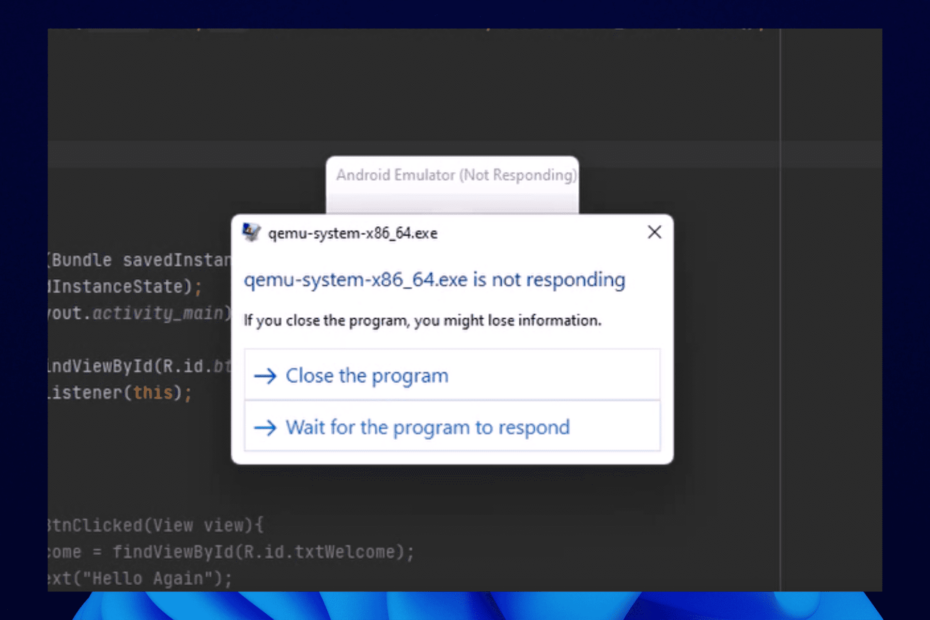
- נותן לך לשחק במספר משחקים עבור מספר חשבונות Google Play
- ביצועי נגינה מהשורה הראשונה עבור המחשב האישי שלך
- מציע מיפוי מפתח הניתן להתאמה אישית עבור השליטה הטובה ביותר במשחק
לשחק את כל האהובים עליך
משחקים ניידים במחשב
זה לא חדשות ש-Windows 11 היא כעת מערכת ההפעלה הרצויה מאז השקתה. ליד התור הזה מפתחים המחפשים לנצל את התכונות החדשות והמחודשות שלו. אבל זה מגיע לפשרה כואבת.
מאז השדרוג, רוב המפתחים התלוננו ש-Windows 11 Android Emulator לא מגיב.
וכשהאמולטור הוא חלק בלתי נפרד מפיתוח אפליקציות בימינו, רובם נאלצו לשדרג לאחור את המחשב שלהם ל-Windows 10 כדי להיות מסוגלים לפתור את הבעיה.
מדריך זה יעביר אותך דרך שלוש דרכים יעילות לתיקון בעיה זו מבלי לשדרג לאחור את המחשב.
דרישות להפעלת אפליקציות אנדרואיד ב-Windows 11
לא הכל מחשבים תואמי Windows 11 יכול להריץ אפליקציות אנדרואיד. להלן הדרישות המינימליות כפי שמופיעות על ידי Microsoft:
- RAM: 8GB (מינימום), 16GB (מומלץ).
- סוג אחסון: כונן מצב מוצק (SSD).
-
מעבד:
- Intel Core i3 דור 8 מינימום ומעלה.
- AMD Ryzen 3000 מינימום ומעלה.
- Qualcomm Snapdragon 8c מינימום ומעלה.
- ארכיטקטורת מעבד: x64 או ARM64.
- פלטפורמת מכונות וירטואליות: יש להפעיל את התכונה.
כעת, לאחר שפינו את הפרטים לגבי מה שהמערכת שלך תצטרך כדי להפעיל את האפליקציה הזו בצורה אופטימלית, בואו נצלול לתוך התיקונים בפועל לבעיה זו.
כיצד אוכל לתקן את אמולטור אנדרואיד שלא מגיב ב-Windows 11?
1. השתמש באפשרות הפעלה וכיבוי של התכונה
- הקש על הַתחָלָה כפתור והקלד הפוך את Windows.
- בחר את הפעל או כבה את תכונות Windows אוֹפְּצִיָה.
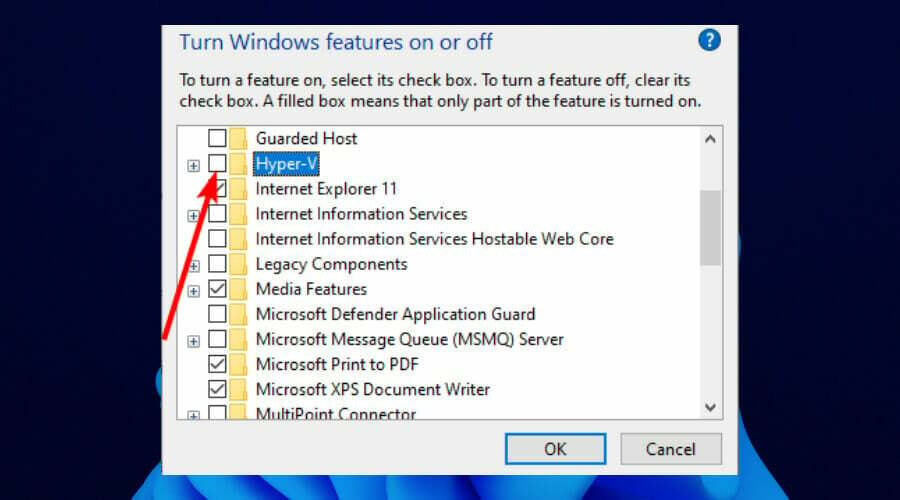
- אתר את Hyper-V אפשרות ובטל את הסימון בתיבת הסימון.
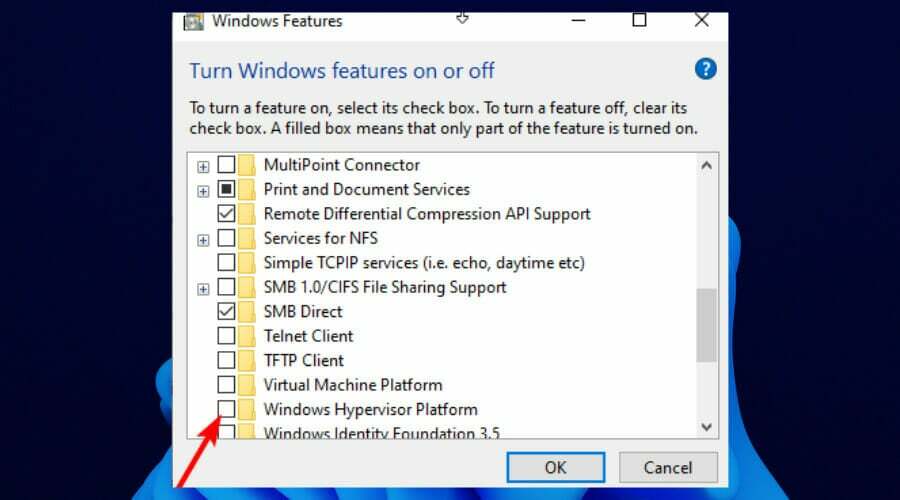
- בטל את הסימון של פלטפורמת Windows Hypervisor.
לאחר השבתת התכונות הללו, כעת תוכל להתקין את מנהל ההתקן של Android Emulator Hypervisor מכלי SDK ב-Android Studio ו-SDK Manager.
שים לב שכאשר אתה משבית את Hyper-V, WSL2 ומכונות וירטואליות אחרות לא יפעלו. כדי להשתמש בהם, עליך להפעיל את התכונה שוב.
2. הערה על שורה מקוד המקור של אמולטור אנדרואיד
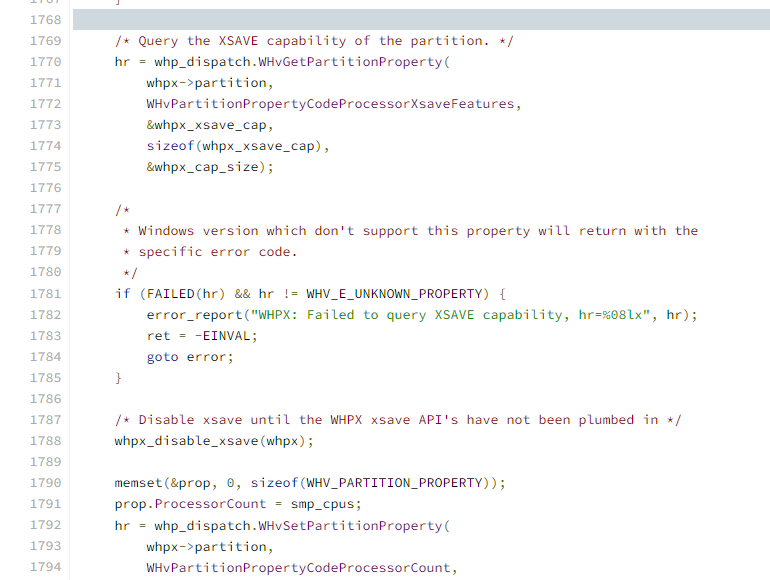
הבעיה של Windows 11 Android Emulator לא מגיבה קשורה קוד השבתת XSAVE ב-WHPX API שילוב.
תיקון מהיר הוא על ידי הערה על שורת הקוד וקומפילציה בעצמך. כל כך הרבה משתמשים אישרו שזה עובד עבורם מבלי להשבית את Hyper-V. עדיף יהיה אם תנסה גם אתה.
- זיכרון RAM צריך להיות מהיר יותר ממעבד? גלה כאן
- אין מספיק זיכרון ב-Windows 11? הנה מה לעשות
- יציאת USB לא עובדת לאחר נחשול מתח? החל את התיקונים האלה
- Windows 11 לא מגיב ללחיצות? הנה מה שאתה יכול לעשות
- כך תוכל לשתף את המסך שלך ב-Teams משורת המשימות
3. נסה אמולטור חלופי
טיפ מומחה: קשה להתמודד עם כמה בעיות במחשב, במיוחד כשמדובר במאגרים פגומים או קבצי Windows חסרים. אם אתה נתקל בבעיות בתיקון שגיאה, ייתכן שהמערכת שלך שבורה חלקית. אנו ממליצים להתקין את Restoro, כלי שיסרוק את המכשיר שלך ויזהה מה התקלה.
לחץ כאן כדי להוריד ולהתחיל לתקן.
אם התיקונים לעיל לא עובדים בשבילך, אנו ממליצים לנסות אמולטור חלופי נגן LD.
נגן LD הוא אמולטור קל משקל באופן מפתיע המאפשר לך לבדוק, להתקין ולהסיר את ההתקנה של משחקי יישומי Android שלך ב-Windows 11 ללא כל בעיה.
יותר אמולטור לגיימרים, הוא מיומן בהפעלת אפליקציות אחרות. יתרה מכך, הוא מגובה בחנות LD שבה תוכלו להוריד מיליוני משחקים ואפליקציות. זה גם מאפשר לך להוריד אפליקציות APK ולהתקין אותן בפלטפורמה.
זה יכול להיות פשוט כל מה שאתה צריך כדי להפעיל אמולטור אנדרואיד במחשב שלך מבלי להשבית את Hyper-V ולאחר מכן את WSL2.
⇒ קבל נגן LD
איך להפעיל אפליקציית אנדרואיד עם מכשיר פיזי?
אם אמולטור אנדרואיד של Windows 11 עדיין לא מגיב או שאתה רוצה לנסות שיטה חדשה, אתה יכול להפעיל את אפליקציות האנדרואיד שלך במכשיר אנדרואיד אמיתי.
כדי לעשות זאת, עליך לעבור שני שלבים:
1. הפעל מצב מפתח במכשיר האנדרואיד שלך
- חבר את הטלפון שלך למכונת פיתוח של Windows באמצעות כבל USB. התקן מנהל התקן USB אם תתבקש.
- לך אל הגדרות אפליקציה בטלפון אנדרואיד שלך.
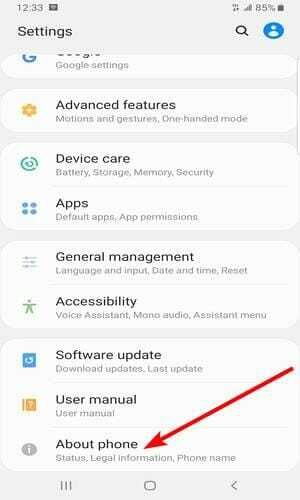
- הקש על על טלפון אוֹפְּצִיָה.
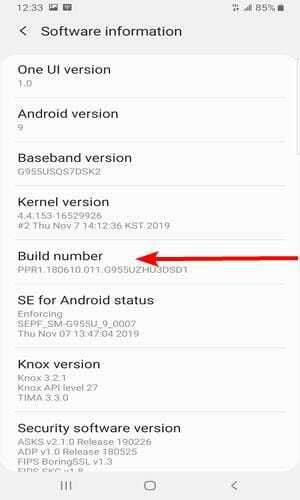
- הקש על לבנות מספר שבע פעמים. חכה עד שזה יופיע מצב מפתחים מופעל כעת או הנחיה מקבילה.
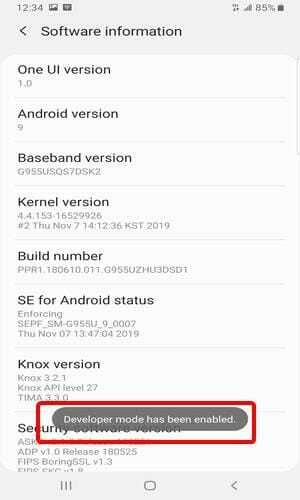
- חזור אל הגדרות חלון האפליקציה ובחר את אפשרויות למפתחים לאחר על טלפון אוֹפְּצִיָה.
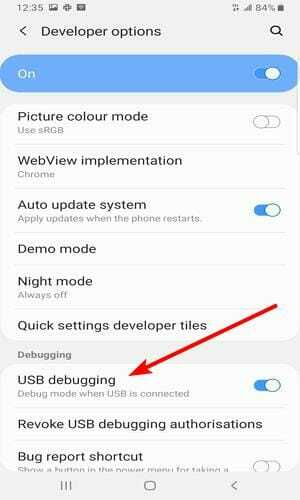
- עכשיו, אפשר ניפוי USB בתוך ה אפשרויות למפתחים חַלוֹן.
2. הפעל את האפליקציה במכשיר שלך
- עבור לסרגל הכלים של Android Studio ובחר את האפליקציה להפעלה מתוך להפעיל תצורה תפריט נפתח.
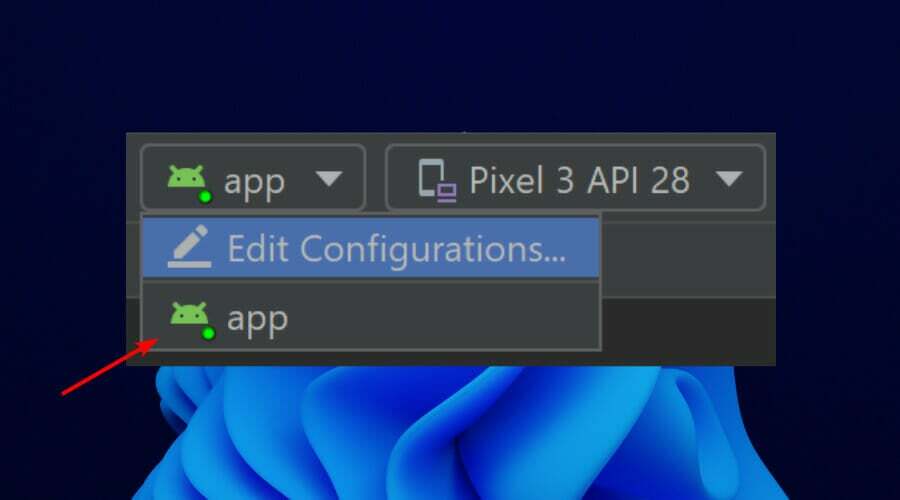
- לבסוף, בחר את שם המכשיר שלך מתוך מכשירים זמינים תפריט נפתח.
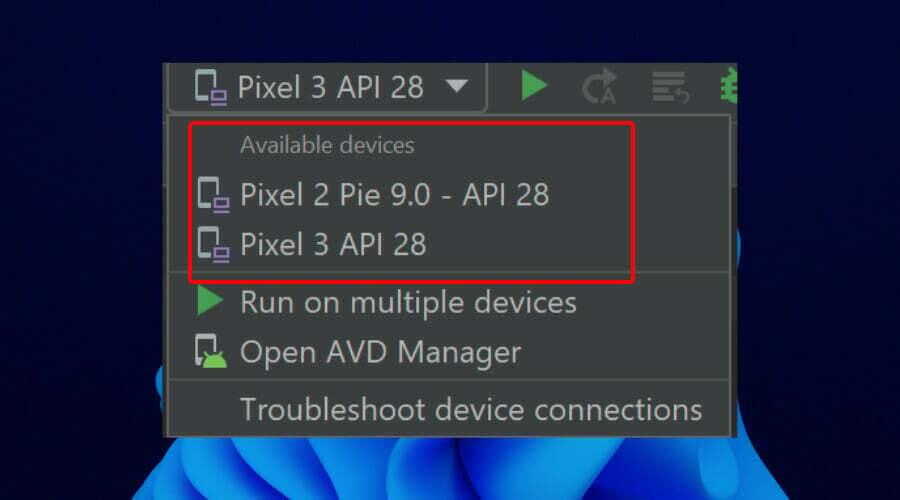
שים לב שהמכשיר שלך חייב להפעיל אנדרואיד 9.0 ומעלה כדי להשתמש באפשרות זו.
בעיית אמולטור אנדרואיד של Windows 11 שלא מגיב יכולה להיות מתסכלת. אבל לא בעיה שאי אפשר לפתור, כפי שמוצג לעיל.
אנו מקווים שתיקונים אלה יעזרו לך לחזור לעשות את מה שאתה אוהב מבלי שתצטרך לבשל את Windows 11.
ספר לנו על התיקון שעבד עבורך בקטע ההערות למטה. אתה יכול גם לשתף כל פתרון מוכח שהשתמשת בו כדי לפתור את הבעיה בהצלחה.
 עדיין יש בעיות?תקן אותם עם הכלי הזה:
עדיין יש בעיות?תקן אותם עם הכלי הזה:
- הורד את כלי תיקון המחשב הזה מדורג נהדר ב-TrustPilot.com (ההורדה מתחילה בעמוד זה).
- נְקִישָׁה התחל סריקה כדי למצוא בעיות של Windows שעלולות לגרום לבעיות במחשב.
- נְקִישָׁה תקן הכל כדי לתקן בעיות עם טכנולוגיות פטנט (הנחה בלעדית לקוראים שלנו).
Restoro הורד על ידי 0 הקוראים החודש.